Cara membuka file exe di mac

- 3483
- 477
- Simon Cormier
Sebagian besar program perangkat lunak memiliki versi Windows dan MacOS. Tetapi apa yang terjadi ketika Anda memiliki MacBook dan program atau aplikasi tertentu hanya berjalan di Windows? Berita baiknya adalah Anda tidak perlu memiliki komputer Windows untuk menjalankan perangkat lunak berbasis Windows.
File yang dapat dieksekusi dirancang untuk windows dan tidak dapat berjalan secara asli dalam macOS. Tetapi dengan alat yang tepat, desktop Mac atau notebook dapat membuka program yang dibungkus dengan file EXE. Dalam tutorial ini, kami akan menunjukkan cara membuka file exe di mac tanpa harus menginstal windows di perangkat Anda.
Daftar isi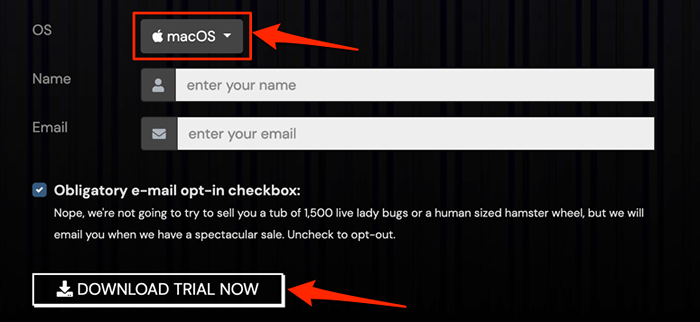
Anda dapat menginstal program Windows dari perpustakaan dalam aplikasi crossover atau menjalankan file exe yang diunduh dari sumber pihak ketiga melalui crossover.
- Klik kanan file EXE, pilih Buka dengan, Pilih Crossover, dan ikuti petunjuk instalasi.
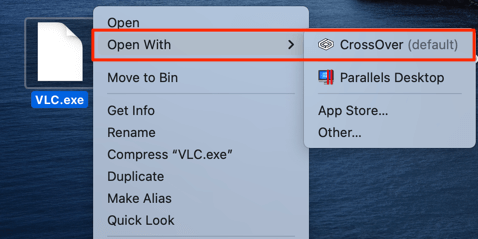
- Untuk menginstal aplikasi berbasis Windows dari Crossover's Library, luncurkan Crossover dan pilih Instal Aplikasi Windows.
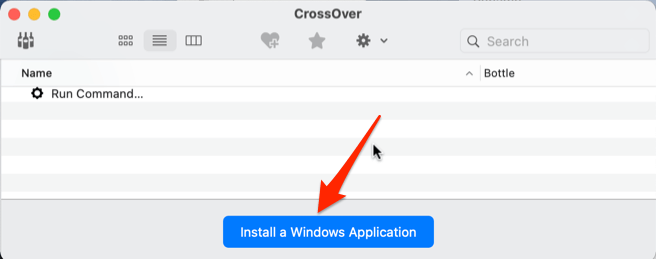
- Ketik nama aplikasi Windows yang ingin Anda instal di kotak pencarian dan pilih versi terbaru aplikasi dari daftar.
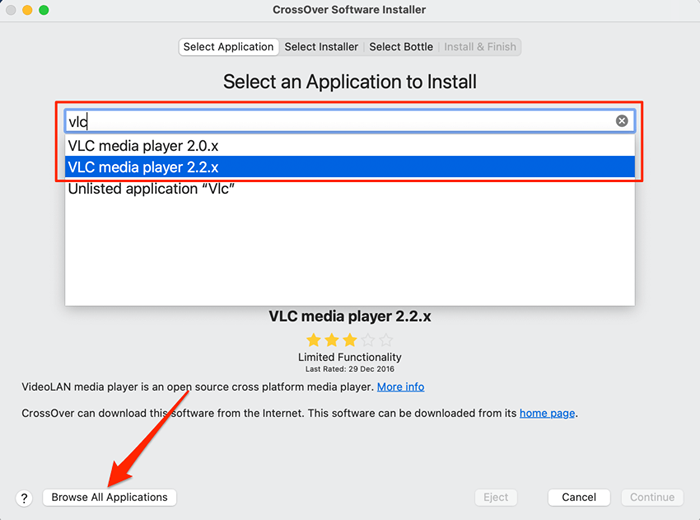
Lebih baik lagi, pilih Jelajahi semua aplikasi Tombol di sudut kiri bawah untuk melihat daftar aplikasi yang tersedia di Perpustakaan Crossover. Pilih aplikasi di bilah sisi kiri dan pilih Melanjutkan untuk pindah ke langkah berikutnya.
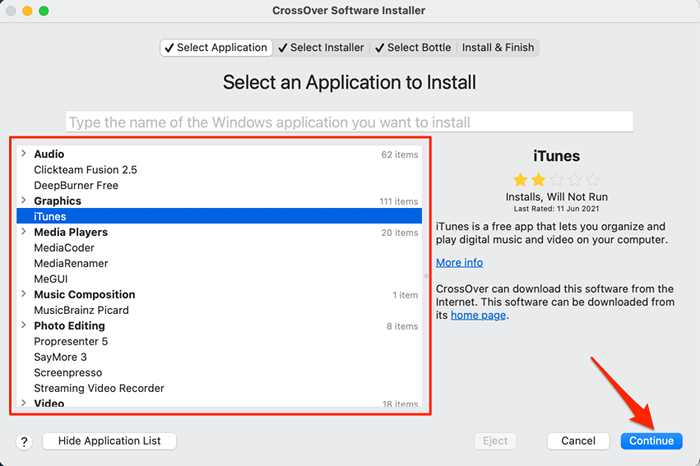
- Pilih Melanjutkan untuk melanjutkan.
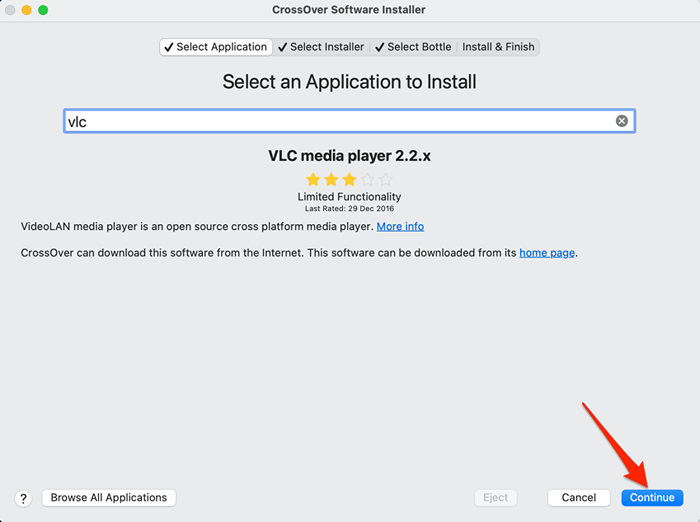
- Pilih Install.
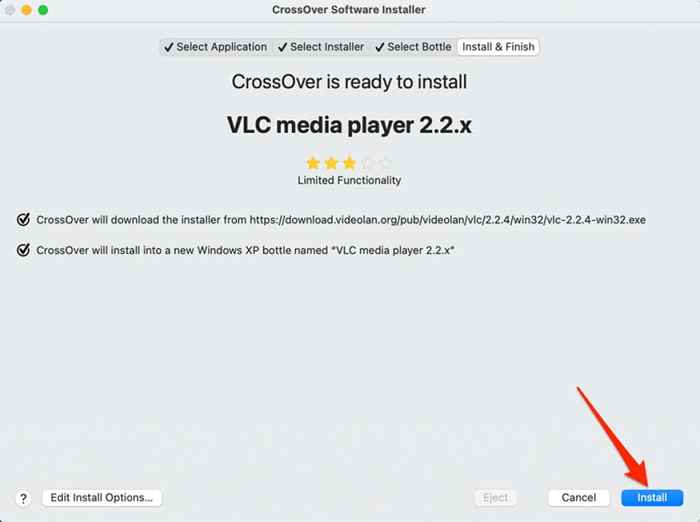
- Tunggu crossover untuk mengunduh file pengaturan dan instal aplikasi. Crossover kemudian akan membuat lingkungan "botol" di mana aplikasi akan beroperasi di Mac Anda. Ikuti prompt instalasi aplikasi untuk melanjutkan.
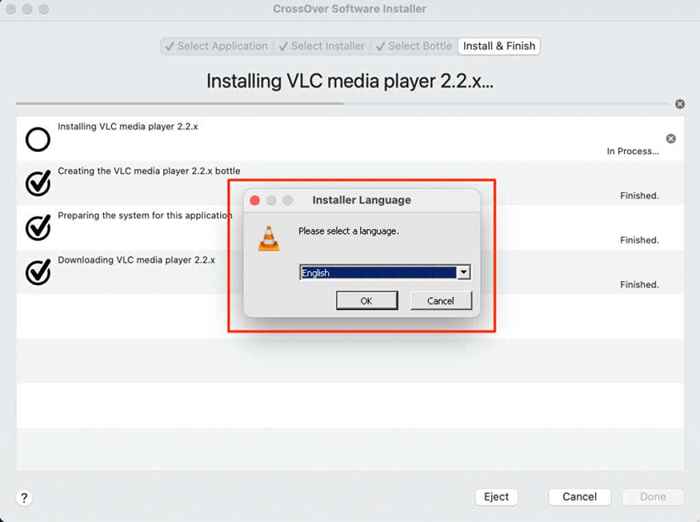
- Bergantung pada aplikasi yang Anda instal, crossover akan meminta akses ke volume jaringan Mac Anda dan komponen sistem lainnya. Hibah crossover izin yang diperlukan dan lanjutkan ke langkah berikutnya untuk membuka aplikasi Windows.
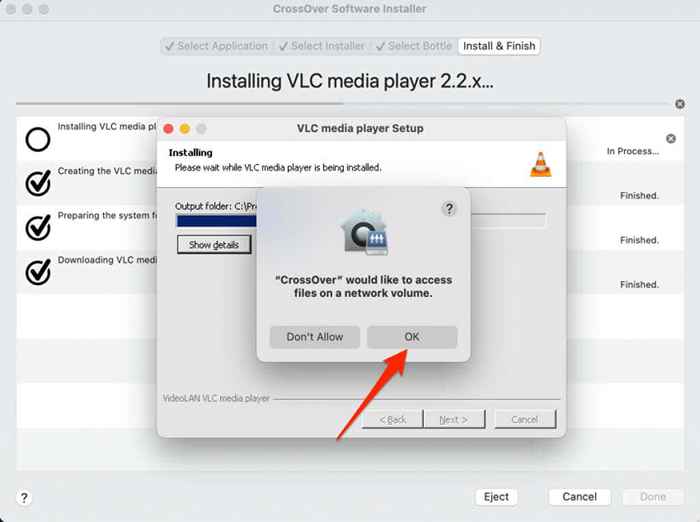
- Pilih Selesai Saat Anda mendapatkan pesan sukses bahwa instalasi aplikasi selesai. Itu akan menutup installer crossover.
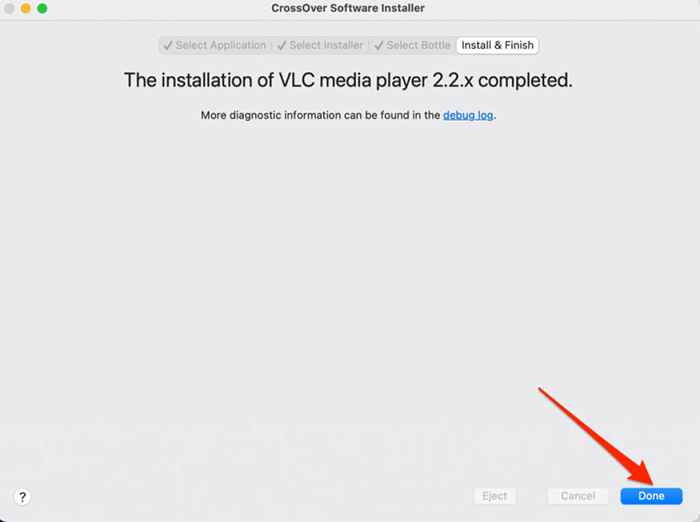
- Untuk meluncurkan aplikasi, buka Botol Bagian di bilah sisi, pilih nama aplikasi, dan klik dua kali ikon aplikasi.
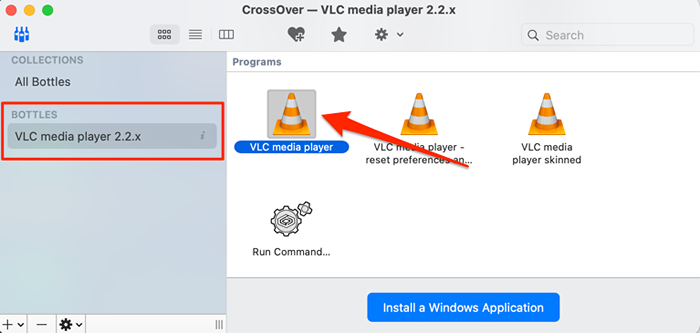
- Sekali lagi, Anda akan diminta untuk memberikan akses aplikasi ke file Anda. Pilih OKE untuk melanjutkan.
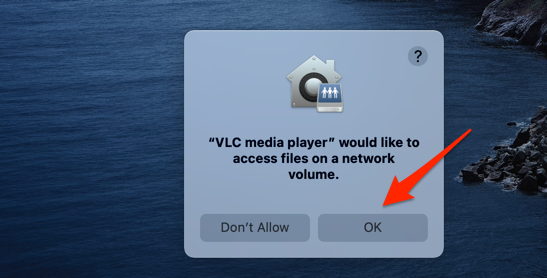
Itu akan segera meluncurkan aplikasi, dan Anda akan melihat ikonnya di dermaga Mac Anda. Perhatikan bahwa crossover adalah lingkungan host, sehingga menutup atau memesan kekuatan emulator (i.e., Crossover) juga akan menutup aplikasi Windows yang Anda jalankan.
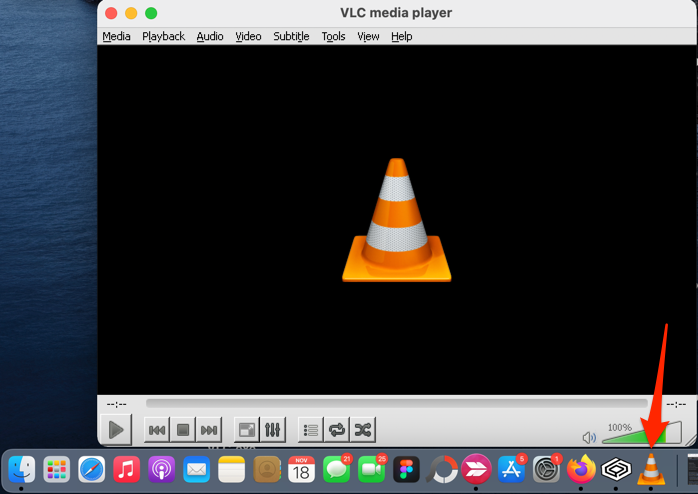
Buka file exe di mac menggunakan anggur
Wine (atau Winebottler) adalah PC pihak ketiga populer lainnya untuk Mac. Ini open-source (gratis), mudah digunakan, dan bekerja paling baik pada mac yang menjalankan macos mojave dan high sierra. Kami berhasil memasang anggur di perangkat pengujian kami, tetapi kami tidak dapat membuka file EXE apa pun karena kesalahan "Prefix Creation Aborted".
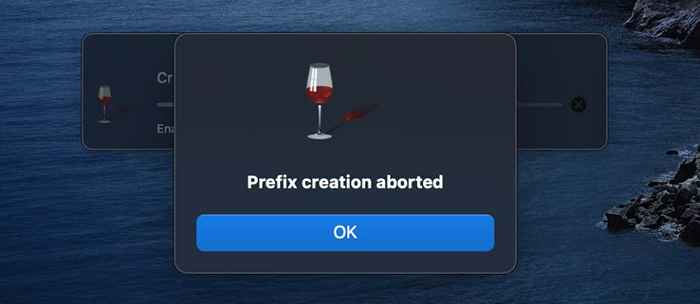
Tampaknya anggur tidak sepenuhnya kompatibel dengan MacOS Catalina dan versi MacOS yang lebih baru. Ini adalah pilihan terbaik jika Anda memiliki notebook mac lama atau desktop yang menjalankan macos mojave atau sierra tinggi. Anda tidak perlu membayar uang receh. Plus, ini sangat mudah digunakan.
- Pergilah ke bagian unduhan di situs web Winebottler dan unduh file pengaturan aplikasi.
- Unduh versi "pengembangan" dari perangkat lunak jika Mac yang menjalankan MacOS High Sierra atau yang lebih baru. Jika tidak, unduh versi Winebottler "stabil" sebagai gantinya.
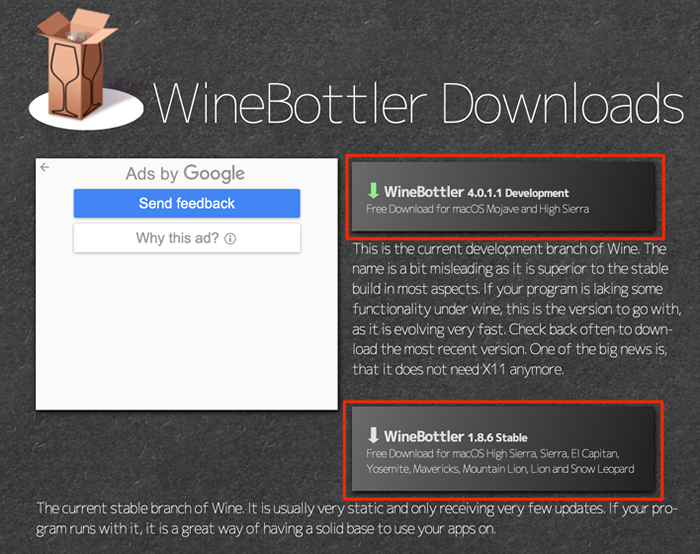
Dari segi fitur, pengembangan winebottler lebih unggul daripada winebottler stable. Ini juga biasanya lebih stabil, terutama karena diperbarui lebih sering daripada edisi stabil.
- Buka paket pengaturan dan seret keduanya Anggur Dan Ikon Winebottler ke folder "Aplikasi".
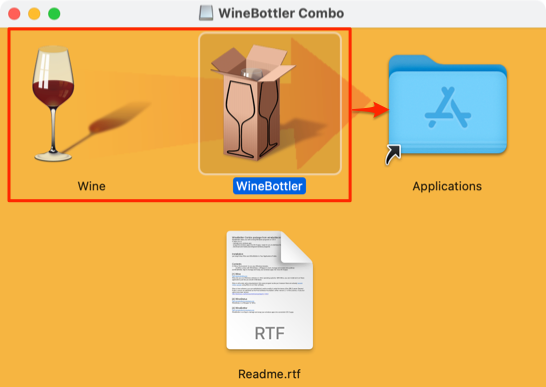
- Tunggu installer untuk menyalin file program ke folder aplikasi dan tutup jendela instalasi setelah selesai.
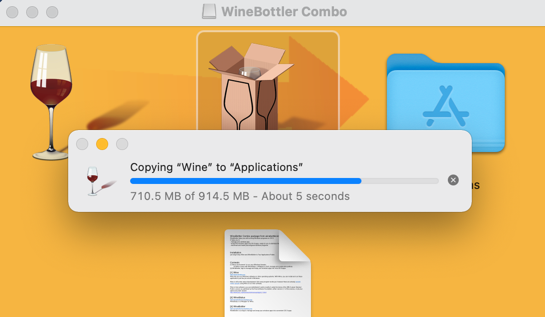
Winebottler memiliki "penginstal otomatis" yang menangani lift berat di balik membuka program berbasis windows di Mac Anda. Penginstal mengunduh aplikasi dari Internet, mengaturnya di Mac Anda dan melakukan konfigurasi lain yang diperlukan. Di dasbor Winebottler, Anda akan menemukan program berbasis Windows yang mencakup kategori seperti browser web, alat bisnis, pemutar media, permainan, alat pengembangan, utilitas, dll.
- Pergilah ke bagian "Unduh" dan pilih Install untuk mengunduh aplikasi ke mac Anda.
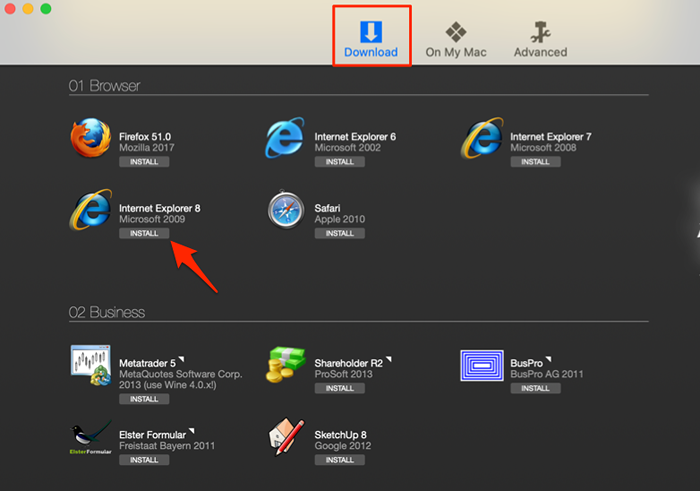
Pilih nama aplikasi untuk membuka halaman deskripsi aplikasi. Itu akan mengarahkan Anda ke situs web pengembang di browser default Mac Anda.
Dimungkinkan juga untuk membuka file pengaturan EXE untuk aplikasi berbasis Windows di luar daftar Winebottler.
- Pergilah ke lokasi file di Mac Anda, klik-klik atau klik kanan file EXE, dan pilih Anggur.
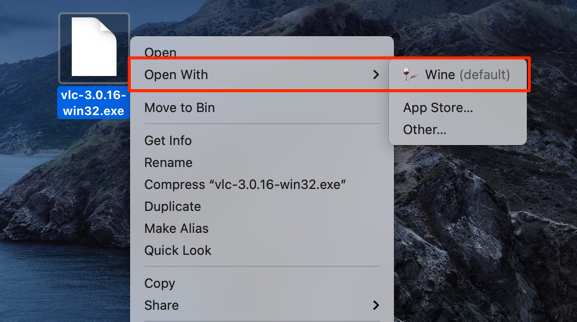
MacOS mungkin gagal menjalankan emulator anggur karena berasal dari pengembang yang tidak dikenal.
- Pilih Membatalkan dan lanjutkan ke langkah 8 jika kesalahan dalam gambar di bawah ini muncul di layar Mac Anda.
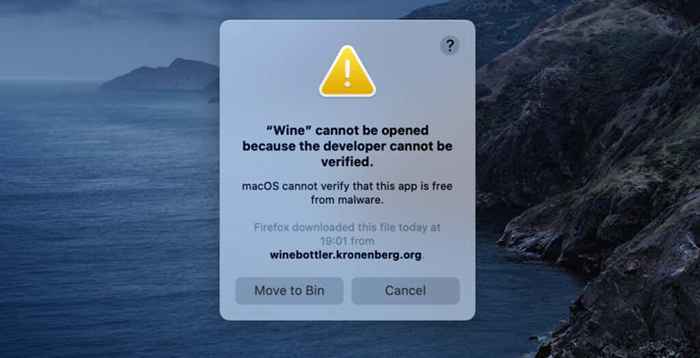
- Pergi ke Preferensi sistem > Keamanan & Privasi > Umum dan pilih Membuka Bagaimanapun tombol di sebelah pemberitahuan yang mengatakan anggur diblokir.
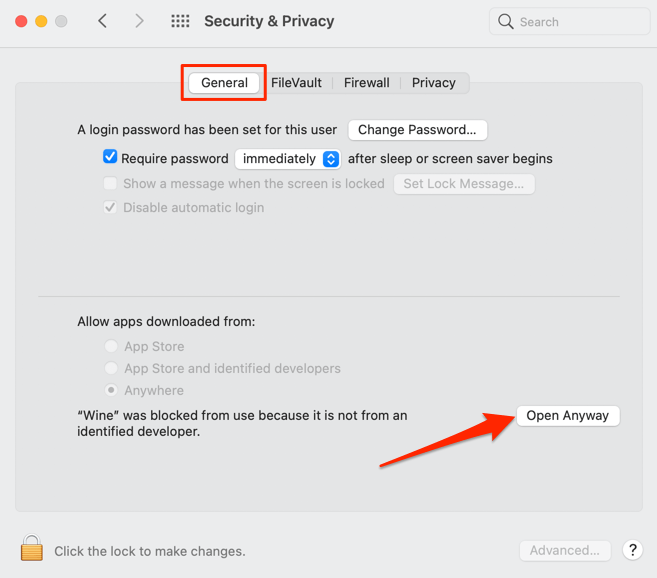
- Pilih Membuka untuk melanjutkan.
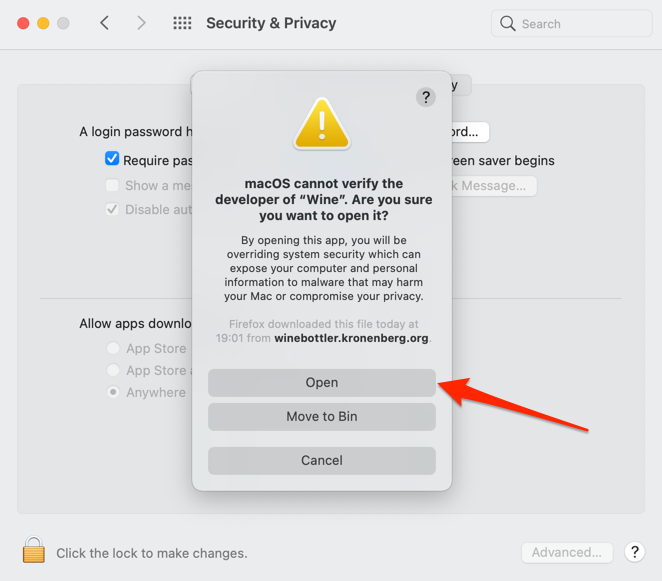
Ikuti instruksi instalasi dan Anda dapat menjalankan aplikasi Windows di Mac Anda melalui lingkungan Winebottler. Jika anggur menampilkan kesalahan "Prefix Creation Aborted" atau pesan kesalahan lainnya, gunakan crossover sebagai gantinya.
Jika Anda ingin menggunakan Winebottler, satu -satunya solusi adalah menurunkan peringkat Mac Anda ke Mojave atau High Sierra.
Membawa Windows ke Mac
"Boot Camp" adalah utilitas bawaan yang memungkinkan pengguna Mac menjalankan Windows bersama macOS di Mac dengan prosesor Intel. Anda juga dapat membuka file EXE di Mac menggunakan mesin virtual seperti VirtualBox dan Parallels Desktop. Mesin virtual memerlukan instalasi Windows lengkap, jadi mereka ideal untuk pengguna Mac yang menjalankan aplikasi Windows hampir setiap hari. Kalau tidak, crossover dan anggur adalah pilihan terbaik Anda untuk menjalankan aplikasi Windows di Mac untuk waktu yang singkat.
- « Cara memperbaiki kode kesalahan hulu p-dev320
- Waktu terbaik untuk membeli komputer untuk penawaran luar biasa »

